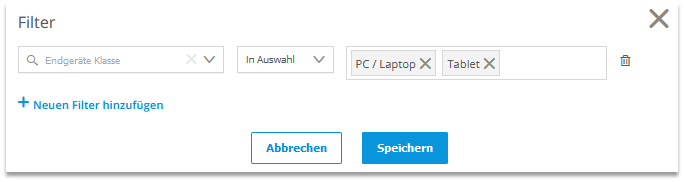Alerts > Konfiguration Alert
Hier können Sie Alerts für den ausgewählten Account erstellen. Seit August 2020 steht Ihnen die Smart Alert Bibliothek zur Verfügung. Darin finden Sie vordefinierte Alert Templates zu verschiedenen Bereichen, etwa "Marketing" oder "E-Commerce", und können smarte Alerts im Handumdrehen erstellen. Das Beste ist: Sie brauchen nur auszuwählen, wann Sie benachrichtigt werden möchten, z. B. sobald "sich das Engagement der Nutzer ändert". Die passende Metrik und Dimension füllt das Tool automatisch für Sie aus. Zum Schluss bestimmen Sie mit wenigen Klicks die Frequenz und Sensitivitat und tragen die Empfänger der Alert-E-Mails ein.
Alert Bibliothek
| Beschreibung | |
|---|---|
| Alarmiere mich, wenn: | Optional: Wählen Sie aus der Drop-down-Liste aus, wann Sie benachrichtigt werden möchten. |
Alertkonfiguration
Beschreibung | |
|---|---|
Metrik | Wählen Sie die Metrik aus, die sie überwachen wollen. Alert Library Wenn Sie einen vordefinierten Alert aus der Bibliothek gewählt haben, brauchen Sie hier keine Anpassungen vorzunehmen. Die Felder Metrik und Gruppiert nach Dimension werden automatisch ausgefüllt. |
Gruppiert nach Dimension | Wählen Sie aus, ob Sie die Metrik nach einer Dimension filtern wollen.
Alert Library Wenn Sie einen vordefinierten Alert aus der Bibliothek gewählt haben, brauchen Sie hier keine Anpassungen vorzunehmen. Die Felder Metrik und Gruppiert nach Dimension werden automatisch ausgefüllt. Sie können zusätzliche Filter hinzufügen, indem Sie auf Filter klicken. Die verfügbaren Operatoren sind:
|
Alerttyp |
|
Sensitivität (nur für den Alerttyp Smart Alert) | Wählen Sie, wie hoch die Toleranz für die Auslösung eines Alerts ist. |
Frequenz | Legt fest, wie oft auf eine signifikante Änderung überprüft wird.
|
Alert Details
Beschreibung | |
|---|---|
Name | Dieser Name wird in den Benachrichtigungen angezeigt, wenn der Alert ausgelöst wird. Wir empfehlen, einen selbstsprechenden Namen zu wählen. |
Beschreibung | Diese Beschreibung wird in der Alertübersicht angezeigt. Nutzen sie dieses Feld, um kurz zu beschreiben, wann der Alert auslöst. |
Nachricht bei Ausschlag nach oben | Hier können Sie eine Nachricht einfügen, die angezeigt wird, wenn der Wert höher als erwartet ist. Alert Library Wenn Sie einen vordefinierten Alert aus der Bibliothek gewählt haben, sehen Sie hier eine vorformulierte Nachricht mit möglichen Gründen für den plötzlichen Anstieg. Sie können die Nachricht anpassen oder erweitern, müssen es jedoch nicht. |
Nachricht bei Ausschlag nach unten | Hier können Sie eine Nachricht einfügen, die angezeigt wird, wenn der Wert niedriger als erwartet ist. Alert Library Wenn Sie einen vordefinierten Alert aus der Bibliothek gewählt haben, sehen Sie hier eine vorformulierte Nachricht mit möglichen Gründen für den plötzlichen Einbruch. Sie können die Nachricht anpassen oder erweitern, müssen es jedoch nicht. |
Empfänger-Email | Fügen Sie alle E-Mail-Adressen hinzu, an die der Alert gesendet werden soll. Nutzen sie ";" als Separator. |